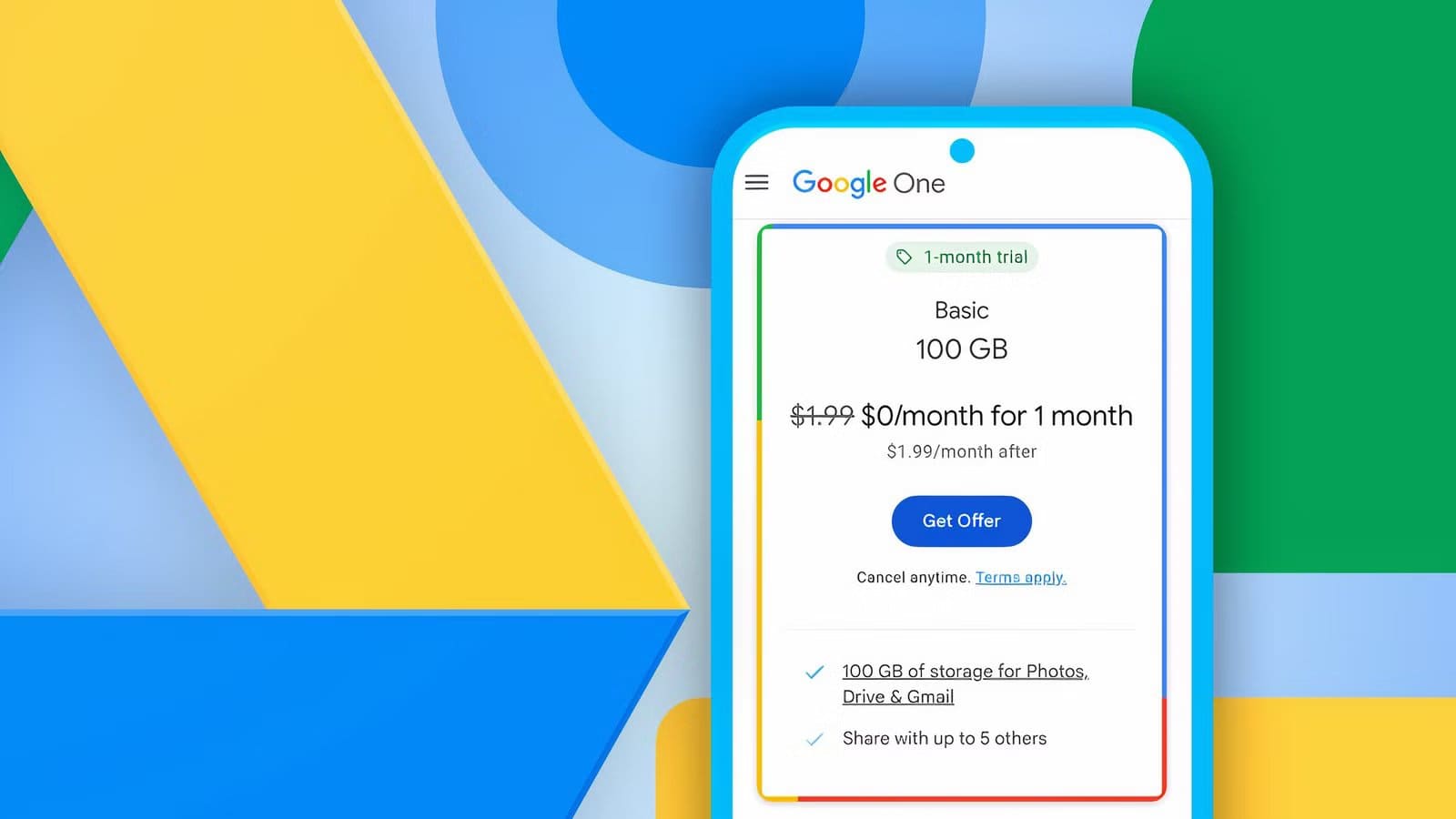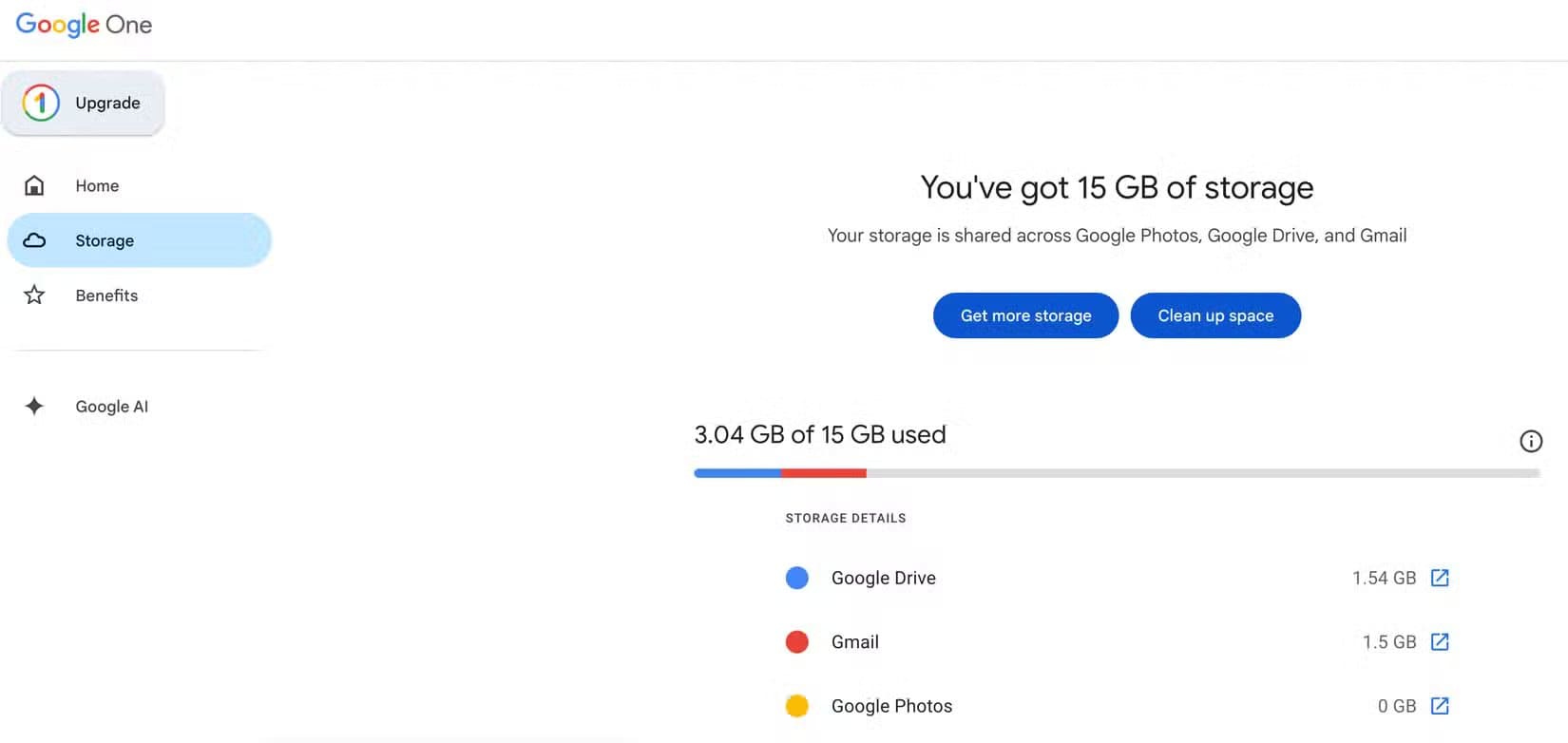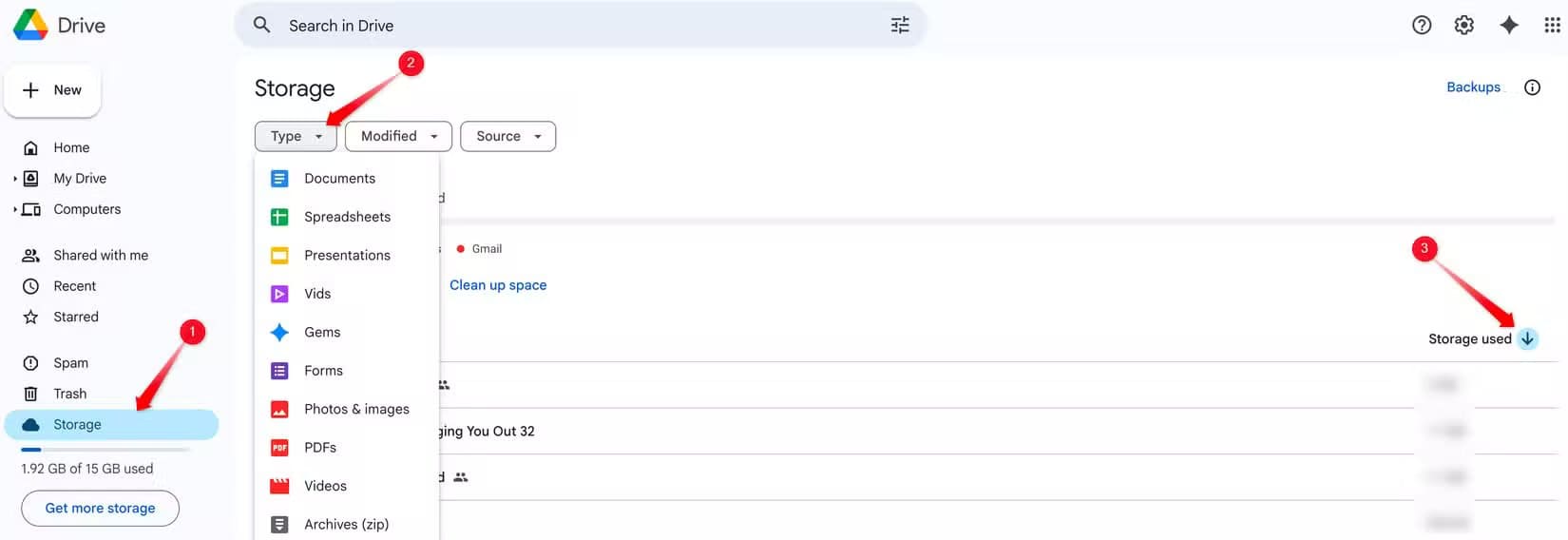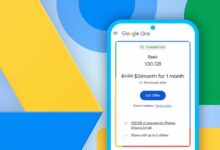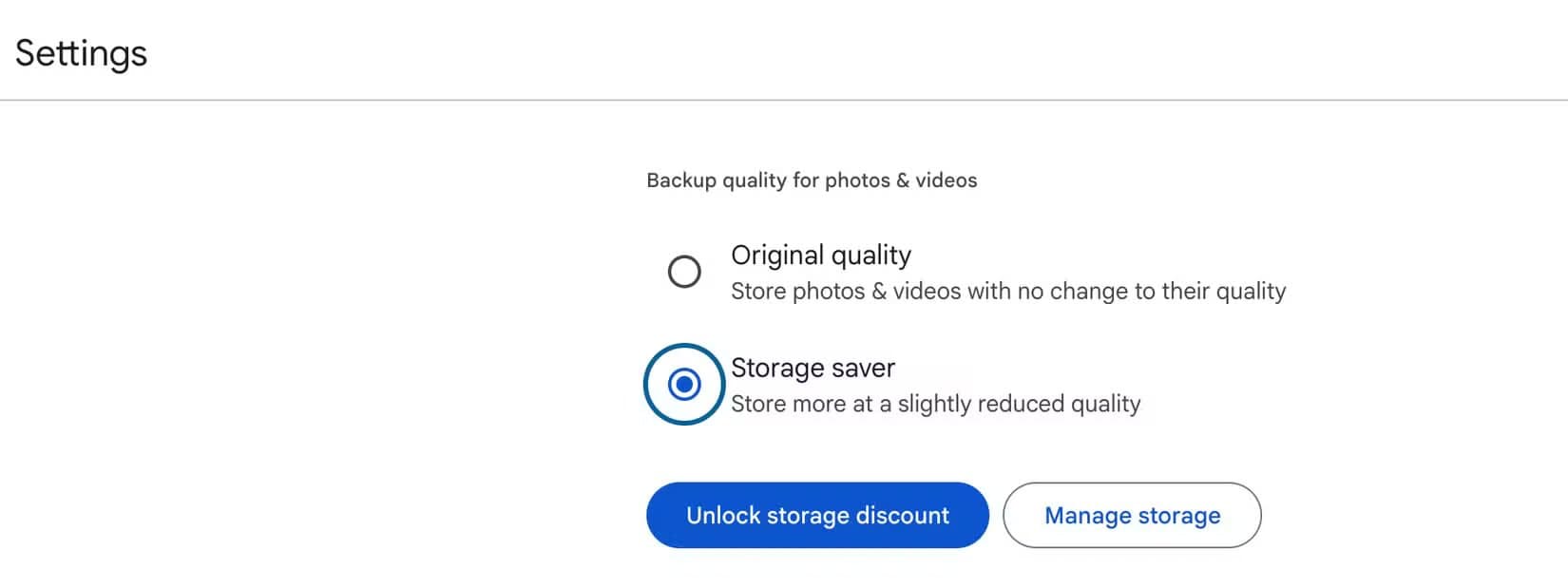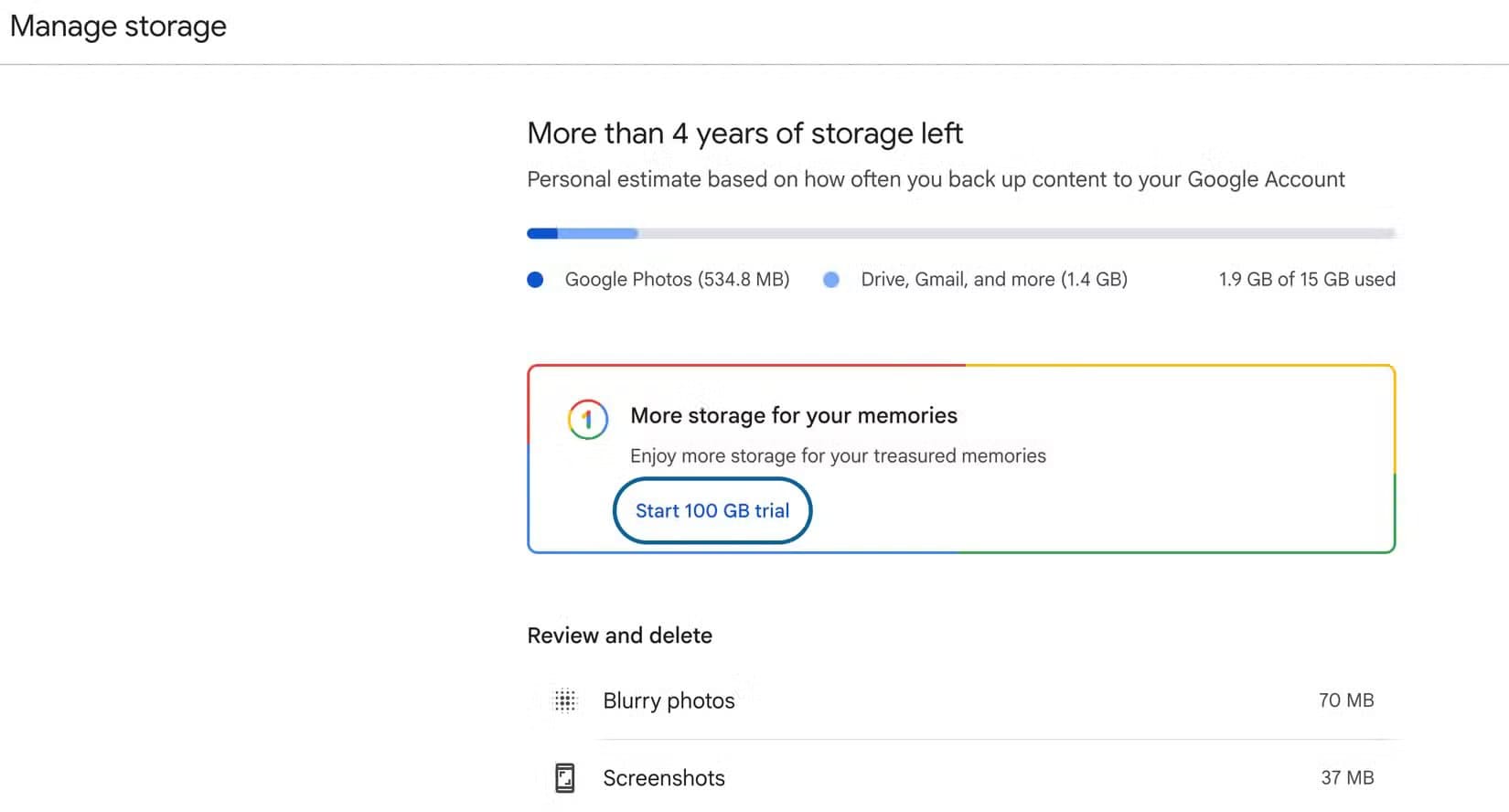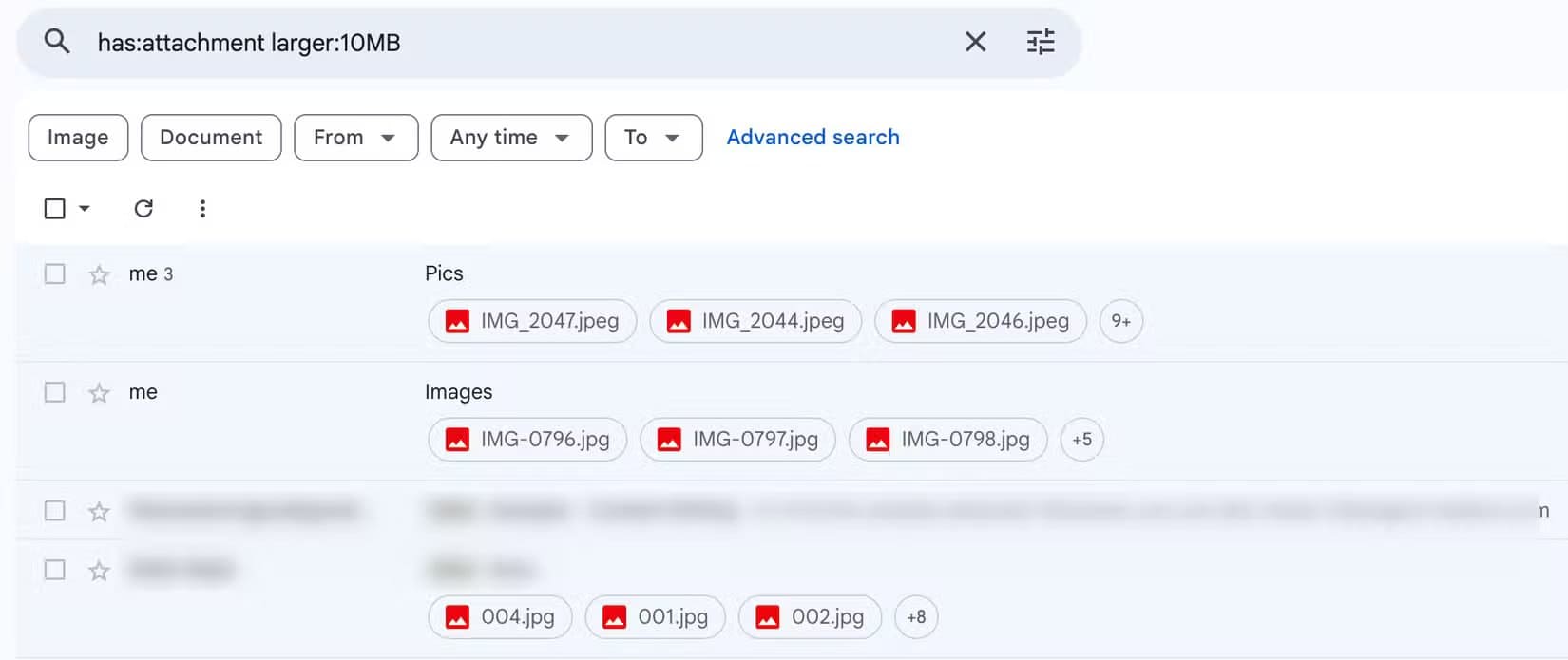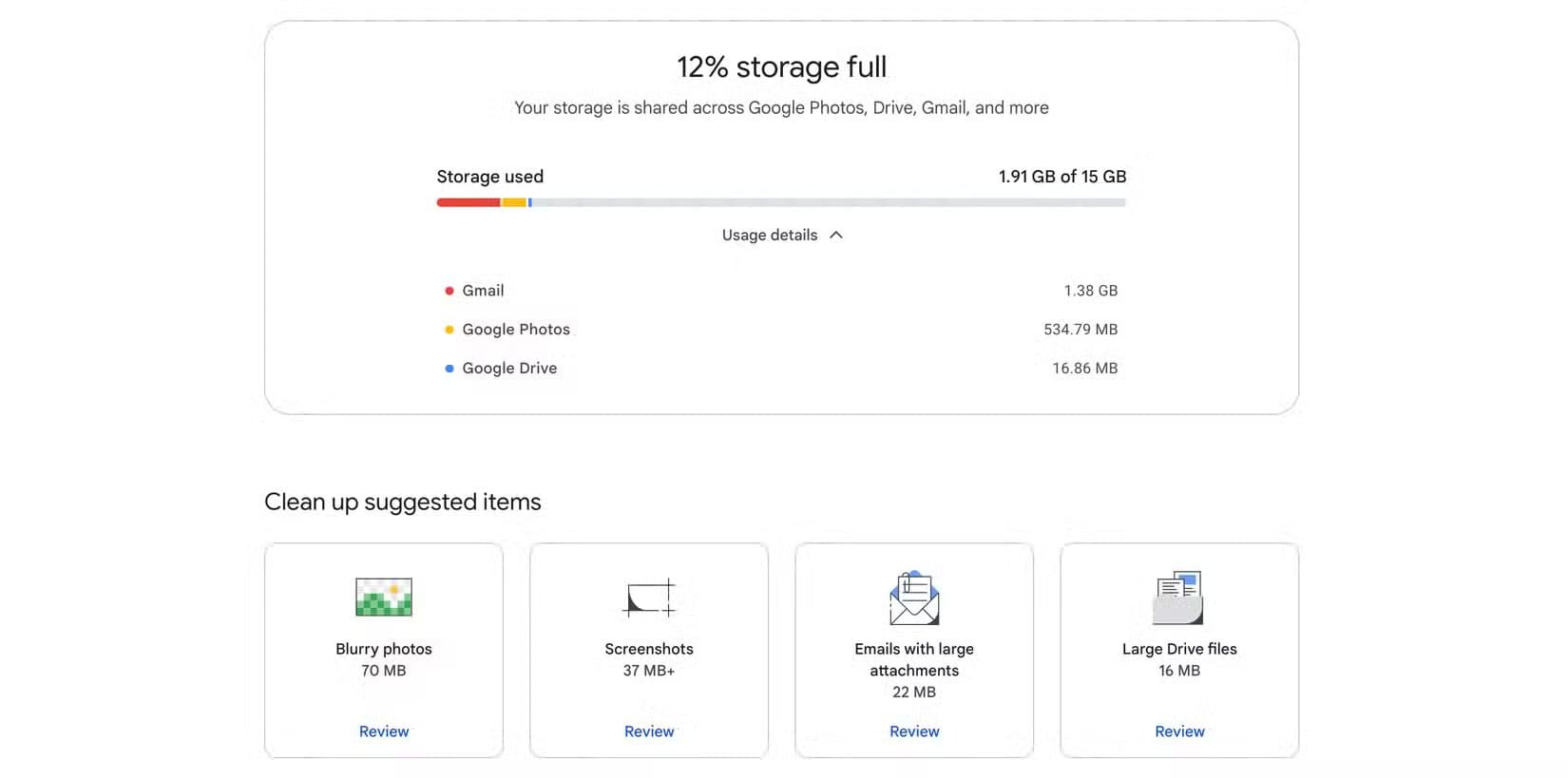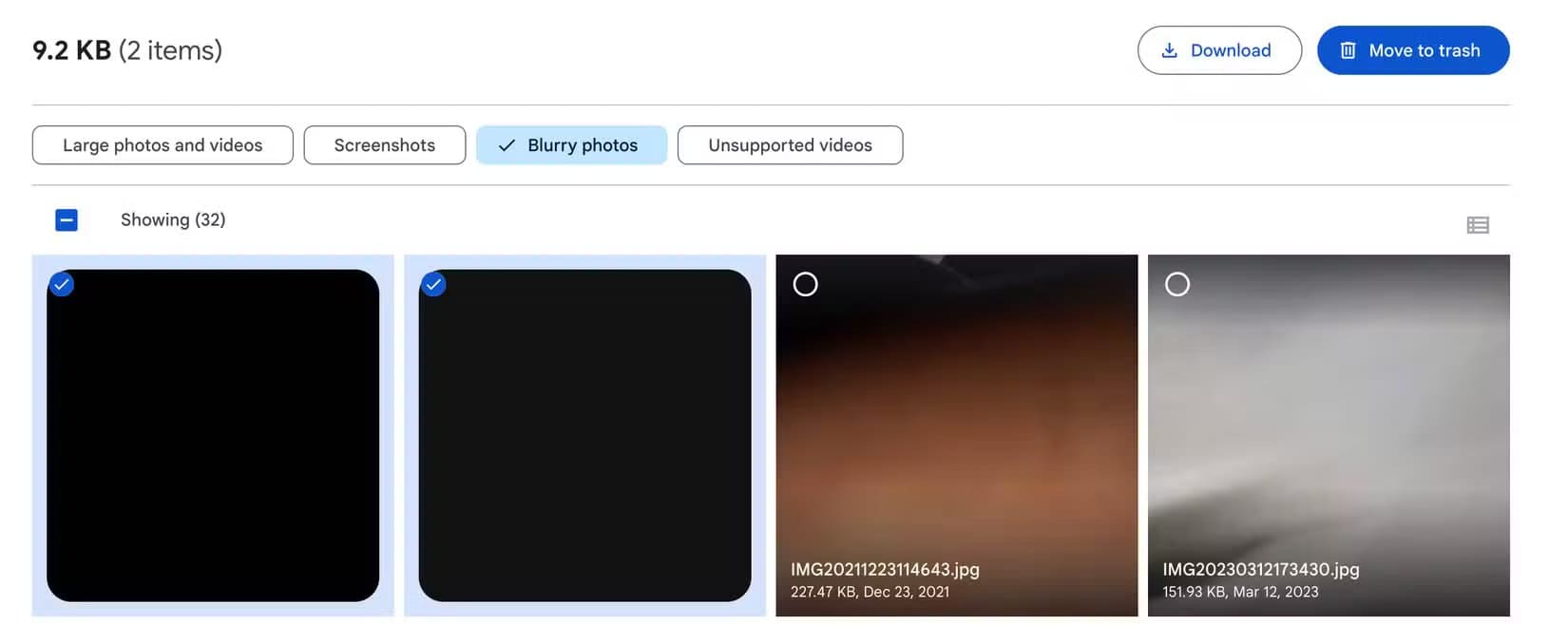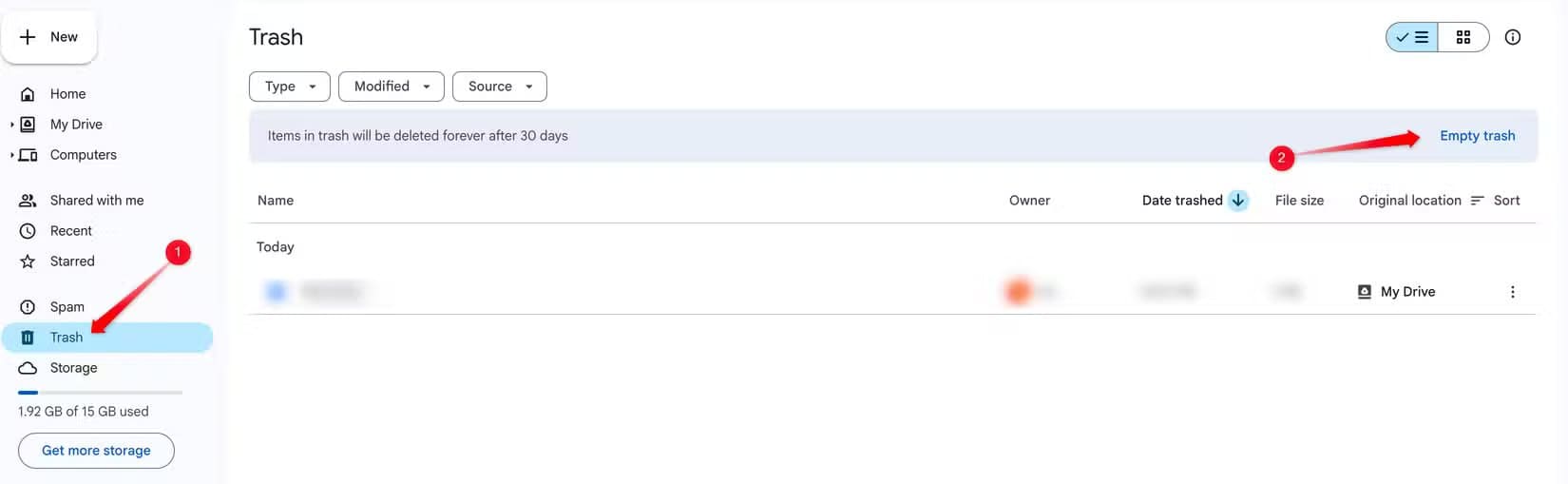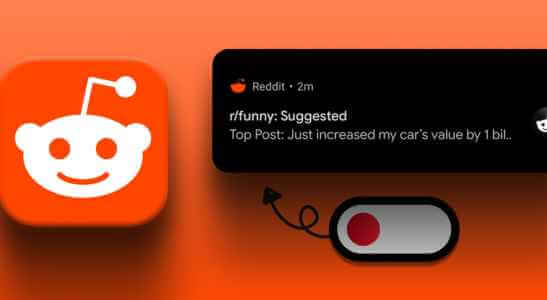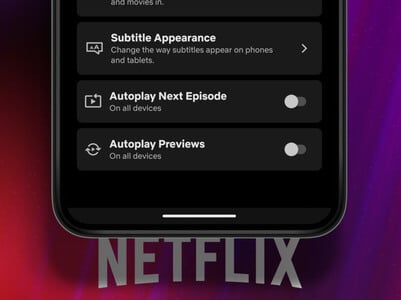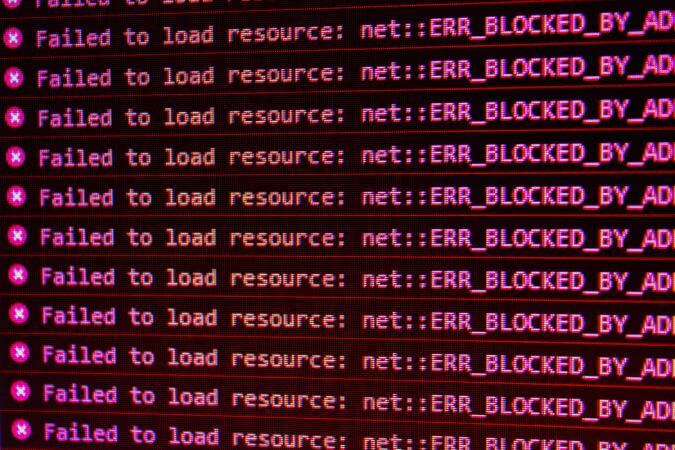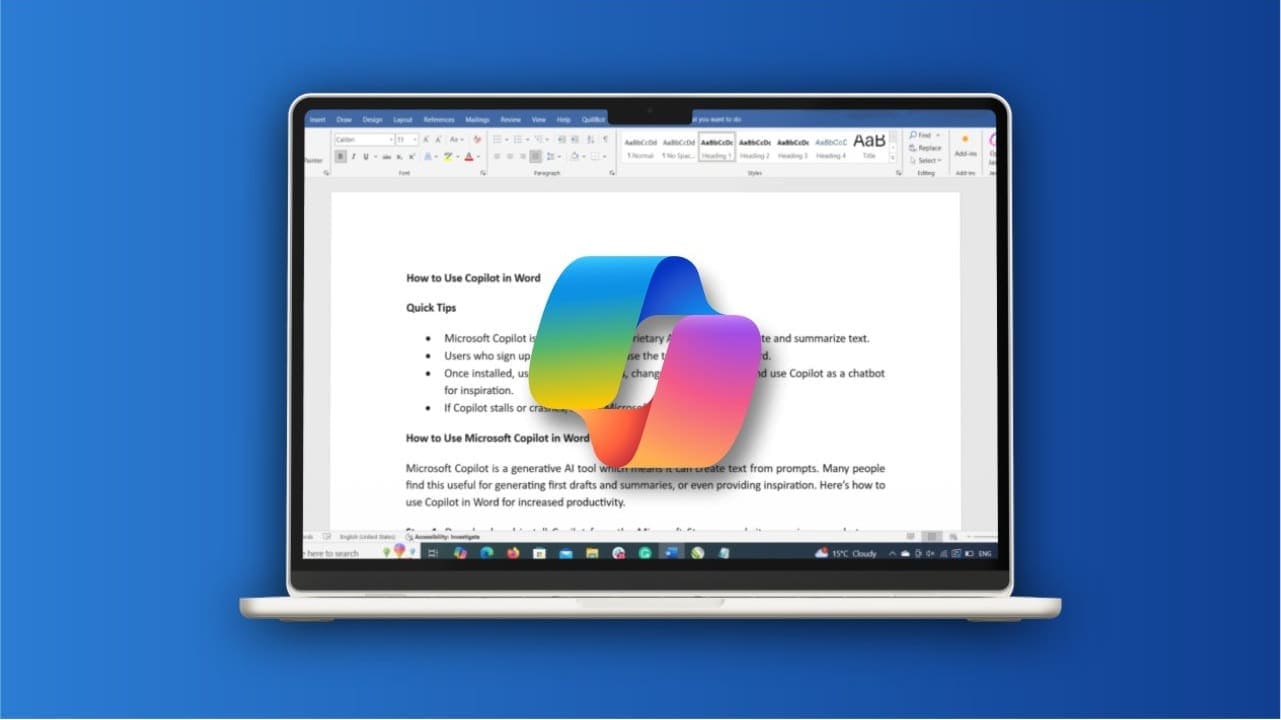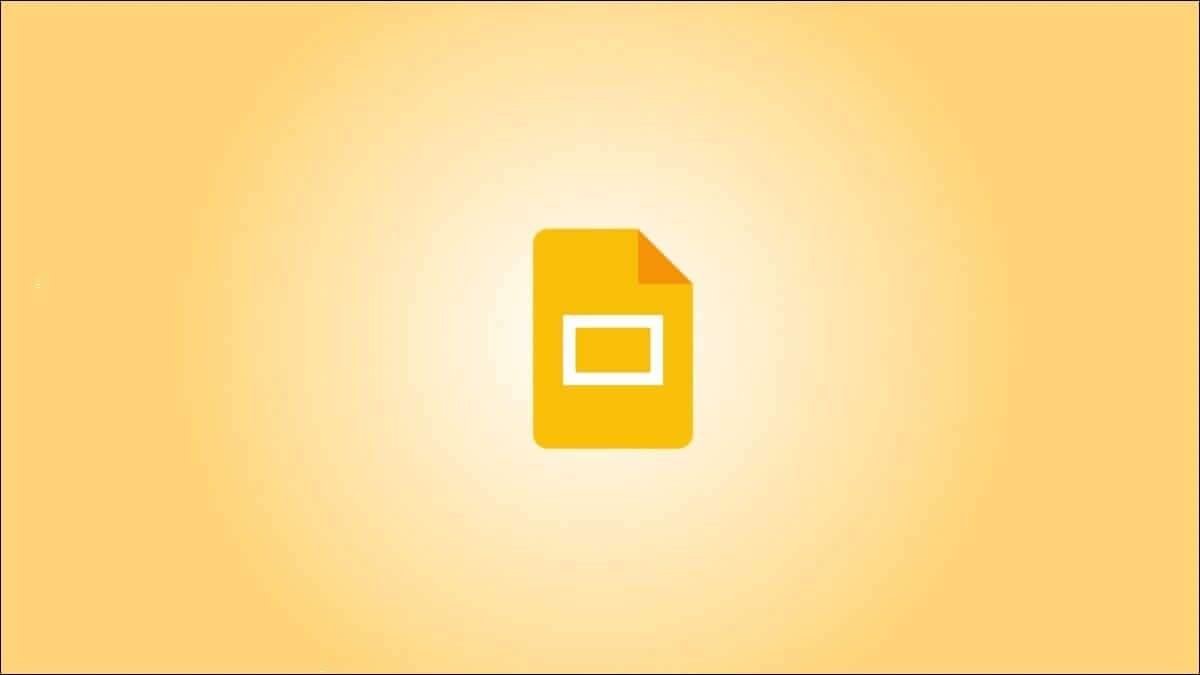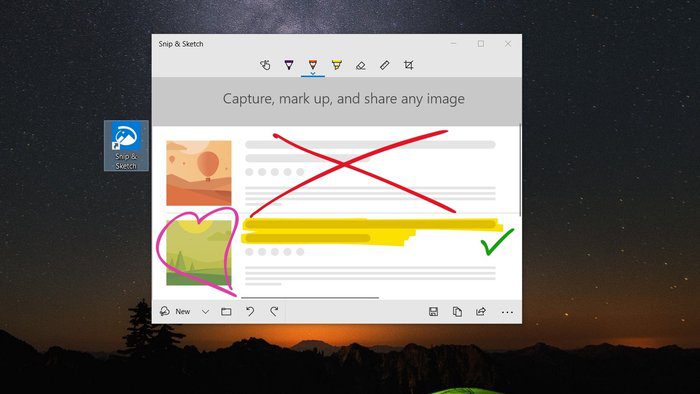تصل أحيانًا إلى تلك اللحظة التي يخبرك فيها Google Drive بأن مساحة التخزين امتلأت، رغم أنك لا تشعر بأنك خزّنت الكثير من الملفات.
السبب أن المساحة تستهلكها ملفات مخفية ونسخ احتياطية وصور مكررة، إلى جانب مرفقات البريد التي لا تفكر بها كثيرًا.
الخبر الجيد هو أنك لست مضطرًا لحذف ملفاتك المهمة لتحرير مساحة جديدة، فهناك خطوات بسيطة يمكنها أن توفر لك جيجابايتات إضافية من السعة خلال دقائق.
في هذا المقال ستتعرف على أفضل الطرق الذكية لإدارة مساحة تخزينك على Google Drive بكفاءة دون فقد أي بيانات ضرورية.
يقدم Google Drive 15 جيجابايت من مساحة التخزين المجانية، ولكن هذه المساحة قد تنفد أسرع مما تظن. لكن لا داعي للتسرع في شراء مساحة تخزين إضافية. بخطوات بسيطة، يمكنك استعادة المساحة بسرعة وتوفير مساحة لما يهمك حقًا.
تعرّف على ما يستهلك مساحة في حسابك
عندما تنفد مساحة التخزين على Google Drive، عادةً ما يكون أول ما يخطر ببالك هو حذف الملفات الكبيرة المخزنة عليه. ومع ذلك، يتجاهل الكثيرون أن مساحة التخزين المجانية البالغة 15 جيجابايت في Google Drive مشتركة أيضًا بين جيميل وصور جوجل. هذا يعني أن السبب الحقيقي وراء امتلاء مساحة التخزين لديك قد لا يكون Google Drive نفسه.
لمعرفة ما يستهلك أكبر قدر من المساحة، تفضل بزيارة صفحة تخزين جوجل ون. هناك، ستجد شرحًا مفصلاً لمساحة التخزين التي تستخدمها كل خدمة – درايف، جيميل، وصور جوجل. بمجرد معرفة مكان تخزين معظم بياناتك، يمكنك تركيز جهودك في التنظيف على الأماكن الأكثر أهمية، بدلاً من إضاعة الوقت في حذف بعض الملفات الصغيرة.
البحث عن الملفات الكبيرة وإزالتها من Google Drive
إذا وجدت أن Google Drive يستهلك معظم مساحة التخزين على صفحة جوجل ون، فابدأ بتنظيفها. غالبًا ما تشغلها ملفات كبيرة لم تعد بحاجة إليها، أو عناصر مكررة، أو نسخ احتياطية قديمة، أو حتى مجلدات مضغوطة نسيت حذفها. لحسن الحظ، يُسهّل جوجل درايف العثور على هذه الملفات وحذفها.
للقيام بذلك، افتح Google Drive وانتقل إلى علامة تبويب “التخزين” في الشريط الجانبي الأيسر. ثم انقر على “التخزين المُستخدم” لفرز الملفات من الأكبر إلى الأصغر. سيساعدك هذا على تحديد الملفات التي تستهلك مساحة التخزين بسرعة. يمكنك أيضًا تصفية الملفات حسب نوعها – مثل مقاطع الفيديو أو المجلدات المضغوطة أو النماذج – لتحسين بحثك وحذف ما لم تعد بحاجة إليه فقط.
وبالمثل، هناك “ملفات معزولة” – وهي ملفات أضفتها إلى مجلد مشترك يملكه شخص آخر، ثم حُذفت. على الرغم من أن هذه الملفات لم تعد تظهر في قائمة Drive الرئيسية، إلا أنها لا تزال تشغل مساحة تخزين. لهذا السبب، يُنصح بالبحث عن الملفات المعزولة وحذفها لاستعادة مساحة التخزين.
وفر مساحة من خلال تحسين Google Photos
إذا كانت Google Photos تستهلك معظم مساحة التخزين لديك، فهناك عدة طرق لتوفير المساحة. أولاً، إذا كنت تنسخ الصور ومقاطع الفيديو احتياطيًا “بالجودة الأصلية”، ففكّر في التبديل إلى “توفير مساحة التخزين” (المعروف سابقًا باسم “الجودة العالية”). يضغط هذا الوضع الوسائط قليلاً، مما يقلل حجم الملف مع تأثير ضئيل على جودة الصورة.
لتفعيل هذه الميزة، افتح إعدادات صور Google، وغيّر جودة التحميل إلى “توفير مساحة التخزين”. ثم انتقل إلى “إدارة مساحة التخزين” لحذف العناصر غير الضرورية، مثل الصور الضبابية أو لقطات الشاشة أو مقاطع الفيديو الكبيرة القديمة.
بالنسبة لأهم صورك عالية الدقة، فكّر في نقلها إلى محرك أقراص خارجي لتجنب استخدام التخزين السحابي.
حذف المرفقات الكبيرة في Gmail
إذا لاحظت أن Gmail يستهلك جزءًا كبيرًا من مساحة تخزين Google، فمن المرجح أن يكون ذلك بسبب رسائل البريد الإلكتروني القديمة ذات المرفقات الضخمة التي تراكمت بمرور الوقت. يمكن أن يؤدي حذف هذه الرسائل غير الضرورية إلى توفير مساحة تخزين قيّمة، مما يتيح مساحة أكبر لـ Google Drive وGoogle Photos، اللذين يتشاركان نفس مساحة التخزين.
لحسن الحظ، يُسهّل Gmail العثور على هذه الرسائل. ما عليك سوى فتح Gmail وكتابة has:attachment larger:10MB في شريط البحث. سيؤدي هذا إلى تصفية رسائل البريد الإلكتروني ذات المرفقات الكبيرة. راجع النتائج، واحذف أي مرفقات لم تعد بحاجة إليها، وإذا كانت الرسالة تحتوي على ملفات مهمة، فقم بتنزيل المرفقات على جهاز الكمبيوتر الخاص بك قبل حذفها.
استخدم مدير تخزين Google One
إذا كنت تفضل عدم تنظيف مساحة التخزين لكل خدمة من خدمات Google على حدة، يمكنك استخدام مدير التخزين في Google One. عند فتحه، ستظهر لك اقتراحات تنظيف لعناصر مثل الصور الضبابية، ولقطات الشاشة، ورسائل البريد الإلكتروني ذات المرفقات الكبيرة، وملفات Drive الكبيرة. انقر على “مراجعة” لتصفح هذه العناصر، وتحديد العناصر التي لم تعد بحاجة إليها، ثم احذفها مباشرةً.
لتنظيفٍ أعمق، راجع تفاصيل مساحة التخزين لكل خدمة. يوفر كل قسم فلاتر لمساعدتك على توفير مساحةٍ أكثر فعالية. على سبيل المثال، احذف البريد العشوائي، أو المهملات، أو رسائل البريد الإلكتروني ذات المرفقات الكبيرة لاستعادة مساحة تخزين Gmail. وبالمثل، احذف مقاطع الفيديو غير المدعومة، وملفات الوسائط الكبيرة، وغيرها من البيانات غير الضرورية لاستعادة مساحة إضافية.
إفراغ سلة المهملات في جميع تطبيقات Google
بما أنك على الأرجح حذفت ملفات من Google Drive، ورسائل بريد إلكتروني من جيميل، وصورًا من صور جوجل أثناء عملية التنظيف، فتذكر أنها تبقى في سلة المهملات لمدة 30 يومًا وتشغل مساحة تخزين حتى يتم حذفها نهائيًا. لاستعادة هذه المساحة، ستحتاج إلى إفراغ سلة المهملات يدويًا في كل خدمة من خدمات جوجل.
في Google Drive، افتح الشريط الجانبي، واختر “سلة المهملات”، ثم انقر على “إفراغ سلة المهملات”.
في Gmail، انتقل إلى مجلد “سلة المهملات” واختر “إفراغ سلة المهملات”.
في صور Google، افتح مكتبتك، ثم انتقل إلى علامة تبويب “سلة المهملات”، وانقر على “إفراغ سلة المهملات” لحذفها.
بمجرد حذف الملفات نهائيًا، ستنعكس المساحة المُحررة على مساحة تخزينك. احرص على مسح سلة المهملات بانتظام لإزالة الملفات الكبيرة المحذوفة نهائيًا.
لا يعني نفاد مساحة تخزين جوجل درايف ضرورة حذف الملفات المهمة. باتباع النصائح السابقة، يمكنك تحديد الملفات التي تشغل المساحة وإزالة الملفات غير الضرورية بأمان مع تحسين الإعدادات لاستعادة مساحة التخزين دون حذف أي ملفات مهمة. كما يجب عليك مراجعة مساحة التخزين وإفراغها بانتظام لضمان توفر مساحة كافية دائمًا.
إذا لم تُفلح الخطوات السابقة في توفير مساحة كافية على جوجل درايف، ووجدت أن الـ 15 جيجابايت من الباقة المجانية غير كافية، يمكنك دائمًا الترقية إلى باقة تخزين مدفوعة.
إدارة مساحة Google Drive لا تحتاج إلى حذف ملفاتك الثمينة، بل إلى معرفة الأدوات والإعدادات التي تساعدك على استخدام السعة المتاحة بذكاء.
من مراجعة الملفات الكبيرة إلى تنظيف النسخ الاحتياطية القديمة، كل خطوة بسيطة تترك أثرًا واضحًا على التخزين.
حافظ على ترتيب حسابك السحابي وستلاحظ كيف يصبح Google Drive أخف وأسرع وأكثر فعالية في العمل اليومي.